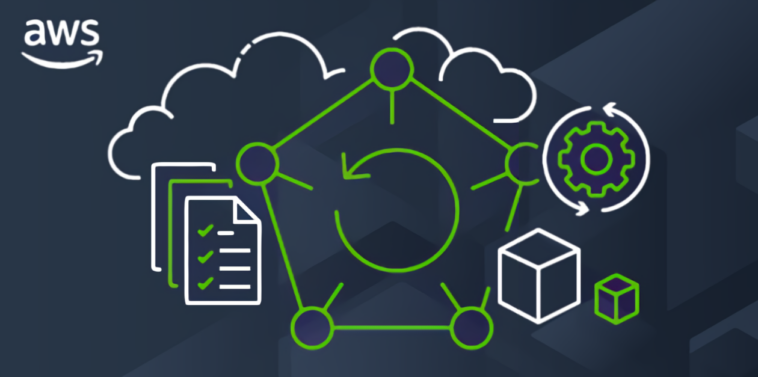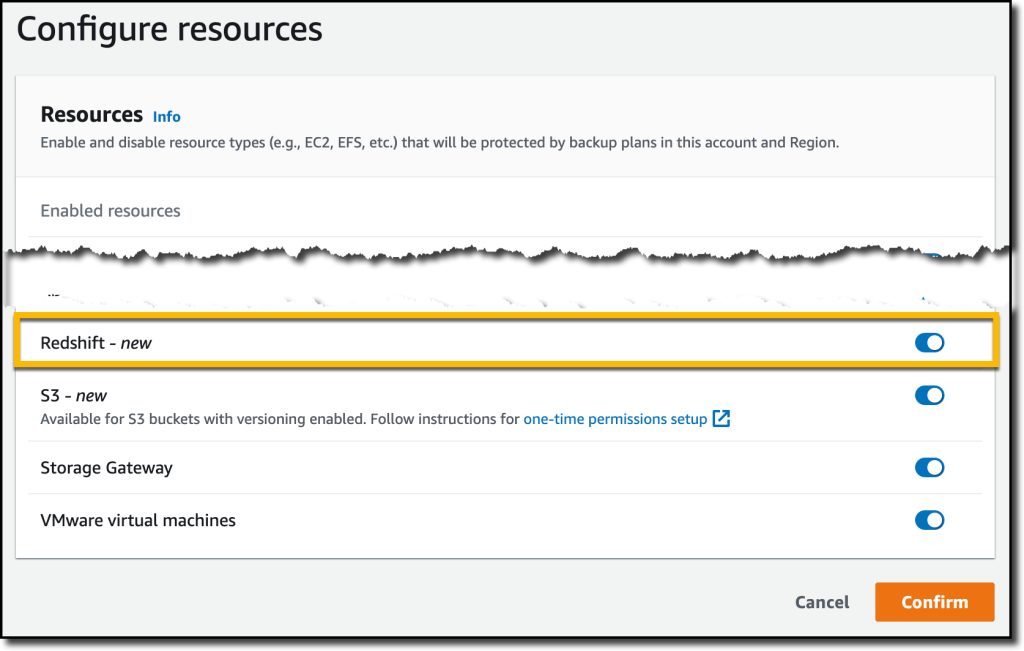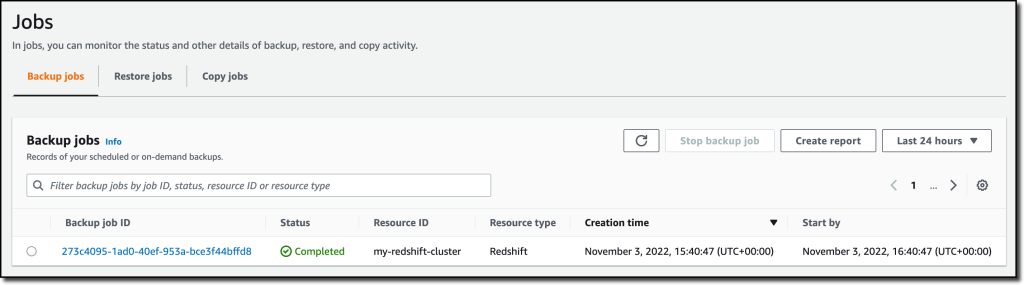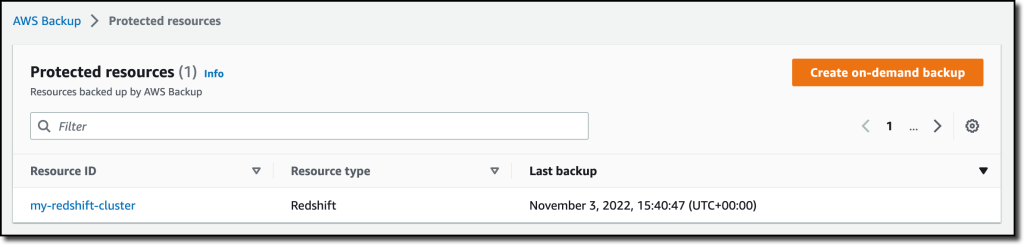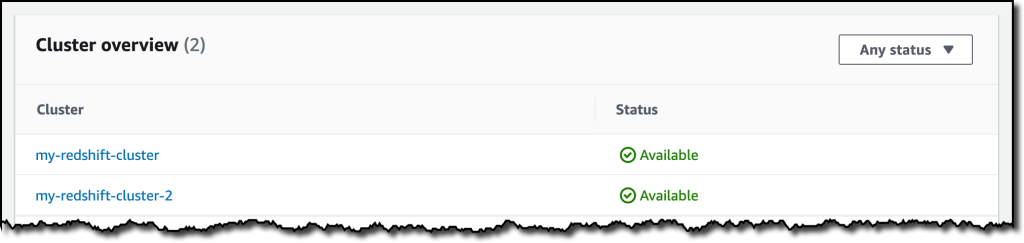|
|
Con Amazon Redshift, puede analizar datos en la nube a cualquier escala. Amazon Redshift ofrece capacidades nativas de protección de datos para proteger sus datos mediante instantáneas automáticas y manuales. Esto funciona muy bien por sí solo, pero cuando usa otros servicios de AWS, debe configurar más de una herramienta para administrar sus políticas de protección de datos.
Para facilitar esto, me complace compartir que agregamos soporte para Amazon Redshift en AWS Backup. AWS Backup le permite definir una política de respaldo central para administrar la protección de datos de sus aplicaciones y ahora también puede proteger sus clústeres de Amazon Redshift. De esta forma, tiene una experiencia uniforme al administrar la protección de datos en todos los servicios admitidos. Si tiene una configuración de múltiples cuentas, las políticas centralizadas en AWS Backup le permiten definir sus políticas de protección de datos en todas sus cuentas dentro de sus organizaciones de AWS. Para ayudarlo a satisfacer sus necesidades de cumplimiento normativo, AWS Backup ahora incluye Amazon Redshift en sus informes listos para auditores. También tiene la opción de usar AWS Backup Vault Lock para tener copias de seguridad inmutables y evitar cambios maliciosos o involuntarios.
Veamos cómo funciona esto en la práctica.
Uso de AWS Backup con Amazon Redshift
El primer paso es encender el Corrimiento al rojo tipo de recurso para AWS Backup. En la consola de AWS Backup, elijo Ajustes en el panel de navegación y luego, en el Suscripción al servicio sección, Configurar recursos. Allí, cambio el Corrimiento al rojo escriba el recurso y elija Confirmar.
Ahora, puedo crear o actualizar un plan de respaldo para incluir la copia de seguridad de todos, o algunos, de mis clústeres Redshift. En el plan de copias de seguridad, puedo definir la frecuencia con la que se deben realizar estas copias de seguridad y durante cuánto tiempo se deben conservar. Por ejemplo, puedo tener copias de seguridad diarias con una semana de retencioncopias de seguridad semanales con un mes de retención y copias de seguridad mensuales con un año de retención.
También puedo crear copias de seguridad bajo demanda. Veamos esto con más detalles. yo elijo recursos protegidos en el panel de navegación y luego Crear copia de seguridad bajo demanda.
Yo selecciono Corrimiento al rojo en el Tipo de recurso desplegable. En el identificador de clúster, selecciono uno de mis clústeres. Para esta carga de trabajo, necesito dos semanas de retención. Entonces, elijo Crear copia de seguridad bajo demanda.
Mi almacén de datos no es enorme, por lo que después de unos minutos, el trabajo de copia de seguridad se completó.
Ahora veo mi clúster Redshift en la lista de recursos protegidos por AWS Backup.
En el recursos protegidos list, elijo el clúster Redshift para ver la lista de los puntos de recuperación disponibles.
Cuando elijo uno de los puntos de recuperación, tengo la opción de restaurar el almacén de datos completo o solo una tabla en un nuevo clúster de Redshift.
Ahora tengo la posibilidad de editar la configuración del clúster y la base de datos, incluida la configuración de seguridad y redes. Solo actualizo el identificador del clúster; de lo contrario, la restauración fallaría porque debe ser único. Entonces, elijo Restaurar copia de seguridad para iniciar el trabajo de restauración.
Después de un tiempo, el trabajo de restauración se completó y veo los clústeres antiguo y nuevo en la consola de Amazon Redshift. El uso de AWS Backup me brinda una manera simple y centralizada de administrar la protección de datos para los clústeres de Redshift, así como muchos otros recursos en mis cuentas de AWS.
Disponibilidad y precios
El soporte de Amazon Redshift en AWS Backup está disponible hoy en las regiones de AWS donde se ofrecen tanto AWS Backup como Amazon Redshift, con la excepción de las regiones con sede en China. Puede utilizar esta capacidad a través de la consola de administración de AWS, la interfaz de línea de comandos (CLI) de AWS y los SDK de AWS.
No hay costo adicional por usar AWS Backup en comparación con la capacidad nativa de instantáneas de Amazon Redshift. Sus costos generales dependen de la cantidad de almacenamiento y retención que necesite. Para obtener más información, consulte Precios de AWS Backup.
— Danilo